엑셀 방향키 이동 안될 때/엑셀 스크롤락 해제 방법

엑셀은 우리가 가장 흔하게 사용하는 오피스 프로그램 중에 하나로 기초적인 자료를 분석하거나 계산 및 정리를 할 때 가장 많이 사용하는 스프레드시트 프로그램입니다. 이렇게 엑셀은 워크시트에 있는 각각의 셀에 여러 데이터를 입력하여 자료를 분석하는 프로그램이기 때문에 자료를 입력할 때 방향키를 사용하여 셀 이동을 하는 경우가 많이 있습니다.
하지만 갑자기 방향키를 눌러도 방향키가 먹히지 않아서 셀 이동이 안되고, 커서가 고정된 채 방향키대로 스크롤이 돼서 내 키보드가 고장이 났는지 당황하게 되는 경우가 종종 발생하게 됩니다.
그래서 오늘은 엑셀 방향키로 셀 이동이 갑자기 안 돼서 당황하고 계신 분들을 위하여 “엑셀 방향키 셀 이동 안 될 때 해결 방법 (스크롤 락/Scroll Lock해제)”에 대하여 알아보도록 하겠습니다.
목차
1. 스크롤 락(Scroll lock)에 대하여
2. 엑셀 스크롤 락 온/오프 기능
3. 키보드에 스크롤 락(Scroll lock) 키가 있는 경우 해결 방법
4. 키보드에 스크롤 락(Scroll lock) 키가 없는 경우 해결 방법
1. 스크롤 락(Scroll lock)에 대하여

스크롤 락(Scroll lock)은 대부분의 컴퓨터 키보드(자판)에 있는 키로 본래의 용도는 방향키 기능의 확장입니다. Scroll lock이 켜진 상태에서 방향키( ↑ / ↓ /←/→)를 누르면 커서를 움직이는 대신 화면을 스크롤할 수 있습니다. 하지만 언젠가부터 마우스를 사용하기 시작하면서 화면 스크롤에 방향키를 사용할 일이 적어졌기 때문에 스크롤 락 키의 필요성이 크게 줄어들어 노트북이나 미니배열 키보드의 경우에는’ Scroll lock’ 키가 없는 경우도 많이 있습니다.
2. 엑셀 스크롤 락 온/오프 기능

만약 엑셀을 사용할 때 갑자기 방향키가 먹히지 않고, 현재 셀에서 다른 셀로 이동이 안 되고 방향키 입력 시 스크롤만 좌우로 이동하는 경우에는 스크롤 락 키가 켜져 있어 셀 간의 이동에 잠금이 걸렸을 가능성이 매우 높습니다.
엑셀에서 ‘Scroll lock 사용’이란 방향키(화살표키)를 사용하여 셀의 선택 영역을 변경하지 않고 워크시트를 스크롤하는 것을 의미합니다.

이를 확인하기 위해 엑셀 화면 왼쪽 하단에 ‘Scroll lock’ 이 표시되어 있는지를 확인합니다. 만약 ‘Scroll lock’이 표시되어 있다면, 현재 엑셀에 스크롤 락 키가 켜져 있어 방향키( ↑ / ↓ /←/→)를 누르면 커서를 움직이는 대신 화면을 스크롤할 수 있도록 기능이 확장되어 있는 것입니다.
3. 키보드에 스크롤 락(Scroll lock) 키가 있는 경우 해결 방법
컴퓨터를 사용하다가 보면 고의가 아니라도 컴퓨터 키보드(자판)의 키들을 잘 못 누르는 경우가 종종 발생합니다. 사실 키를 잘못 눌러서 생기는 문제는 문제가 발생한 해당 키의 기능만 온/오프 해주면 되기 때문에 해결방법만 알고 있으면 매우 간편하게 문제 해결이 가능합니다.

1. 내가 사용하는 PC 키보드(자판)에 스크롤 락(Scroll lock) 키가 있는 경우에는 키보드 내에 있는 [Scroll lock]키를 눌러 기능을 오프(잠금 해제) 시켜주면 됩니다.

2. 기능을 오프 시켜준 후 화면 아래에 Scroll lock 표시가 사라지면 스크롤락 기능이 해제된 것이며, 해제 후 다시 엑셀에서 방향키를 사용하면 셀 이동이 문제없이 되는 것을 확인할 수 있습니다.
4. 키보드에 스크롤 락(Scroll lock) 키가 없는 경우 해결 방법
요즘은 마우스 사용으로 스크롤 락 키의 필요성이 크게 줄어들어 노트북이나 미니배열 키보드(자판)의 경우 [Scroll lock] 키가 없는 경우가 많이 있습니다. 이런 경우에는 윈도우에서 화상 키보드 기능을 사용하여 간단하게 [Scroll lock] 기능을 오프 할 수 있습니다.

1. 내 컴퓨터 윈도우 화면 왼쪽 아래에 있는 [찾기] 창을 통하여 ‘화상키보드’를 검색하여 줍니다.
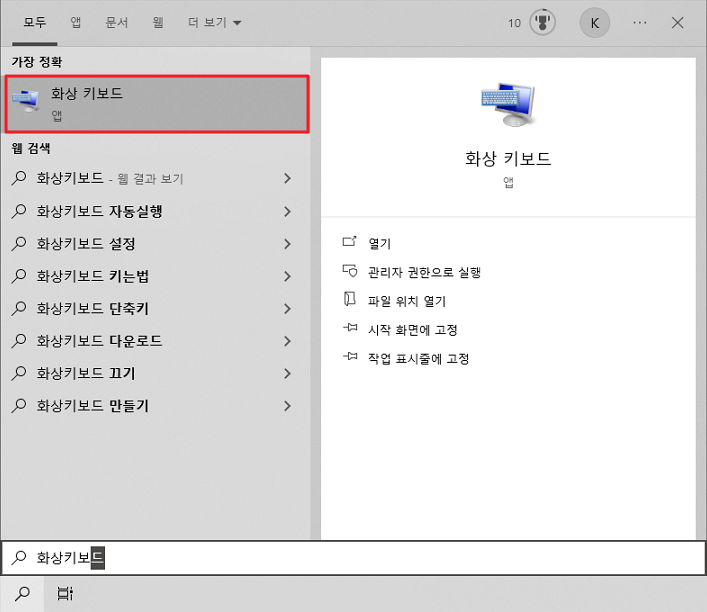
2. 검색하여 나온 [화상 키보드] 앱을 클릭하여 실행시켜 줍니다.
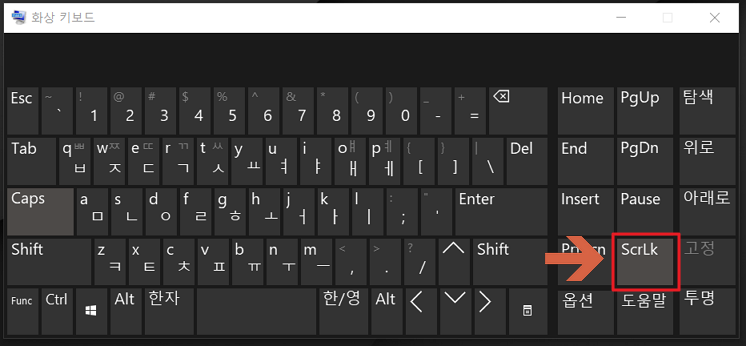
3. 화상 키보드 앱이 열리면 창 오른쪽 하단에 있는 [ScrLk]를 클릭하여 기능을 오프 하여줍니다.
* 해당 키보드에서 [ScrLk]의 색이 다르므로 현재 [ScrLk] 키가 눌려져(켜져) 있는 상태라는 것을 알 수 있습니다.
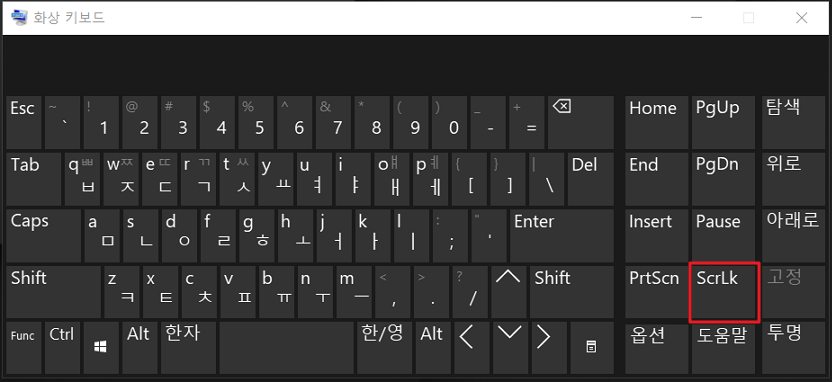
4. 화상 키보드 [ScrLk]를 클릭하여 기능을 오프 시켜준 후 다시 엑셀에서 방향키를 사용하면 기존 키보드와 동일하게 셀 이동이 문제없이 되는 것을 확인할 수 있습니다.
이상 오늘은 엑셀에 방향키가 갑자기 안 돼서 애먹고 계신 분들을 위하여 “엑셀 방향키 셀 이동 안 될 때 해결 방법 (스크롤 락/Scroll Lock해제)”에 대하여 알아보았습니다.
저도 처음 엑셀로 자료를 작업하다가 갑자기 방향키 이동이 안되고 워크시트 전체가 스크롤되기만 해서 키보드 고장인가 싶어 한참을 헤맸었습니다. 하지만 이렇게 간단한 방법으로 해결이 되는 것을 보고 생각보다 조금만 찾아보면 어디는 다 해결방법이 있구나를 느낄 수 있었습니다. 오늘 이 포스팅 또한 많은 분들께 도움이 되기를 바라며 오늘 포스팅도 마무리하겠습니다.
[참고자료] 위키백과(스크롤락)/ 엑셀 화면 참고
위 포스팅은 개인적인 생각을 정리하여 포스팅한 것입니다. 다른 의견이 있을 수도 있으니 참고만 하여주시면 감사하겠습니다.
'오피스 > Excel' 카테고리의 다른 글
| 엑셀 숫자 자동 채우기 기능 사용하는 방법 (0) | 2025.02.07 |
|---|---|
| 엑셀 날짜를 요일로 쉽게 변환하는 방법 (TEXT함수) (0) | 2025.01.18 |


댓글